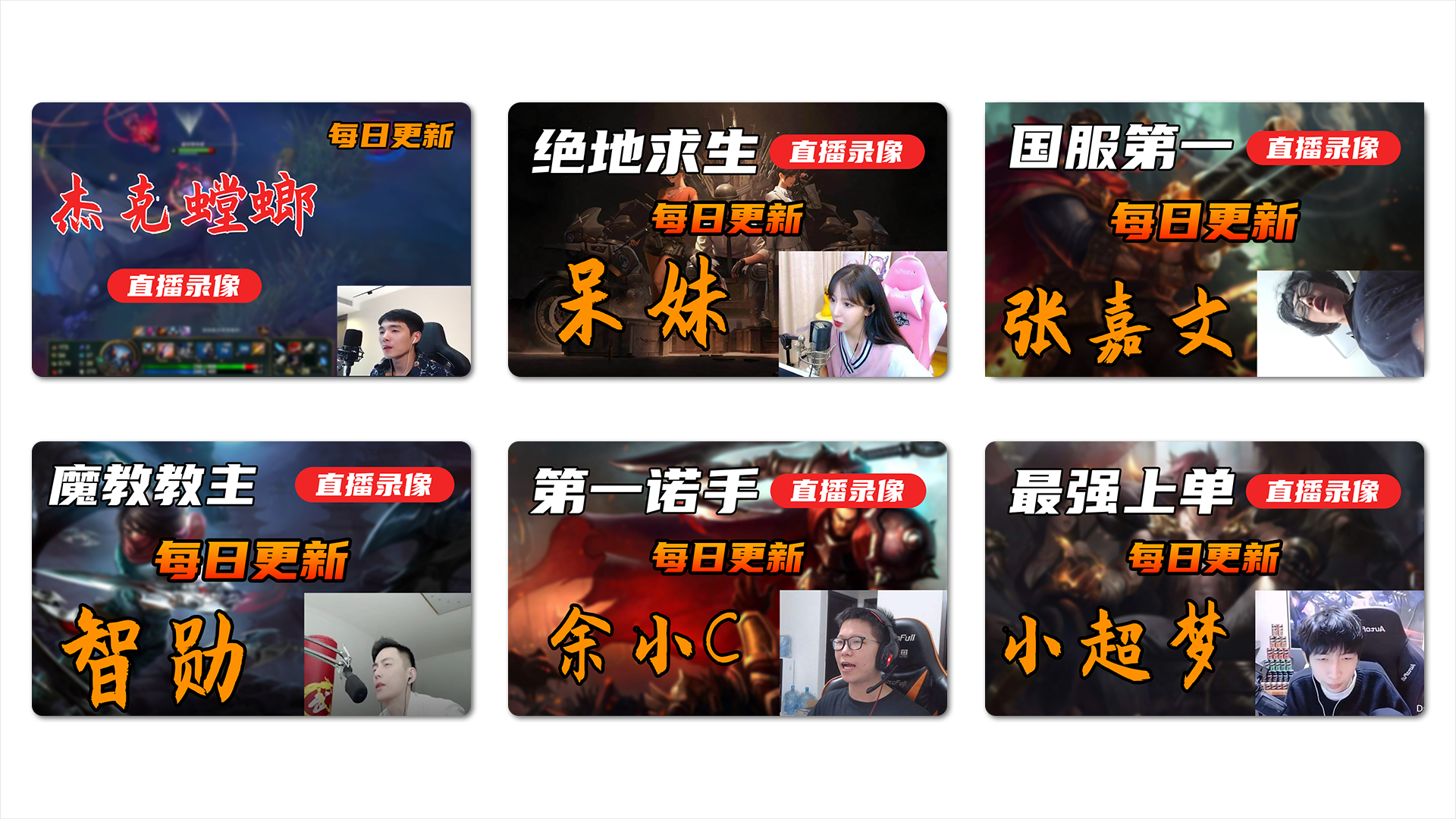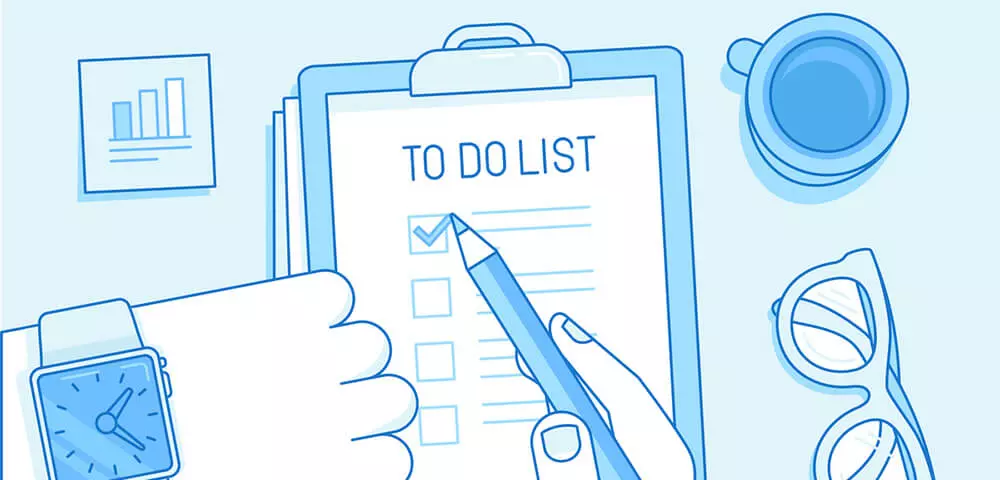【李狗蛋】万字长文玩转威联通QNAS,原来NAS还能玩出花来
本篇文章主要是介绍本人折腾威联通NAS的过程,包含了本人在使用威联通NAS遇到各种各样的问题以及解决的方式,还有威联通可以用来搭建那些有趣好玩的东西,面对用户人群:爱折腾、垃圾佬、NAS 用户、服务器用户。
如果看完还是有疑惑,可以在评论区留言,加上自己的使用需求、预算,看到都会回复。
本文章内容比较长,底部有不同预算的家庭服务器设备推荐,想节约时间的,可以点击文章左侧的目录进行跳转。本文长期保持更新,欢迎点赞、收藏。
本文内容仅仅代表我个人看法,如果有不同意见,你是对的,不要互撕,欢迎评论区一起讨论。
什么是NAS?
NAS简单来说就是网络附接存储(英语:Network Attached Storage,缩写:NAS)[1] 是一种文件级(与 块级存储相对)的计算机数据存储服务器,它连接到计算机网络,并提供对异构网络用户的数据访问。它专门用于通过其硬件、软件或配置来提供文件服务。它通常作为专门制造的专用计算机设备制造。 NAS 系统是包含一个或多个通常排列成逻辑存储器、冗余存储器或 RAID 存储驱动器的网络设备。NAS 消除了从网络上的其他服务器提供文件服务的负担,它们通常使用网络文件共享协议(如 NFS、SMB 或 AFP)提供对文件的访问。作为一种在多台计算机之间共享文件的便捷方法,NAS 设备从 1990 年代中期开始开始流行起来。与同样提供文件服务的通用服务器相比,专用网络附加存储的潜在优势包括更快的数据访问、更简单的管理和简单的配置。 [2]
由于很多NAS系统都是基于Linux内核上面修改的,导致它还保留了很多Linux的功能,所以我们还可以把它当成是服务器来使用,在上面跑各种脚本,还有安装运行有趣好玩的Docker项目。
为什么要有NAS?
首先NAS简单来说就是一台24小时不断电运行的机器,相比较于家用电脑而言,NAS相对会省电一些,而且机器一般自带多盘位,扩容也相对简单,加上它系统的支持,我们的数据可以做多重备份,数据不容易丢失。
加上市面上的NAS基本都会有自己的专属系统,在系统上面又封装有自己的应用商店,我们平时可以很方便的在应用商店下载安装各种有趣好玩的插件。加上NAS本身大容量的特点,用来做家庭影音系统是一个不错的选择,我们可以直接使用它来做自己的多媒体中心,我们可以在上面安装Emby、Jellyfin等影音媒体库
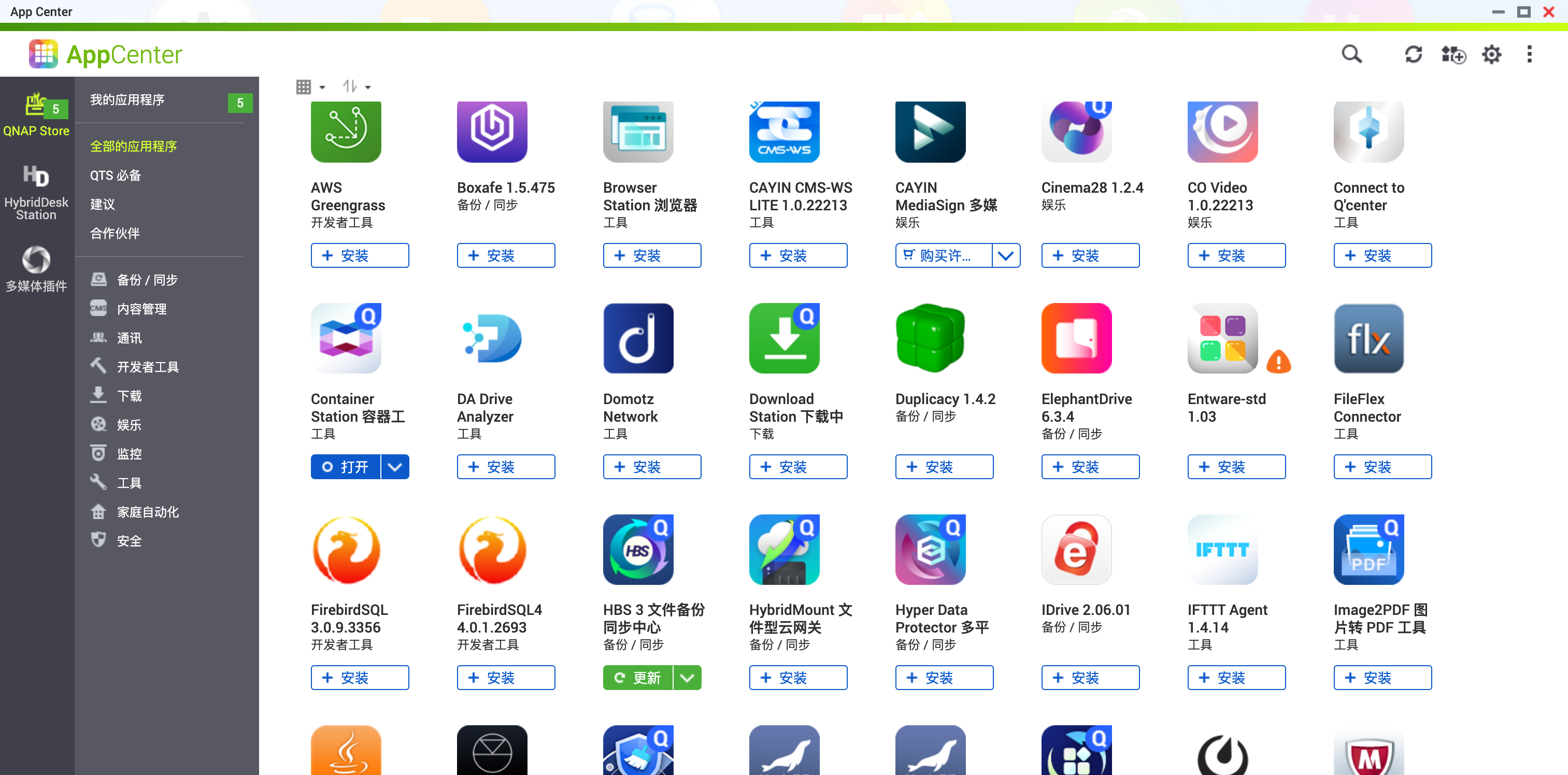
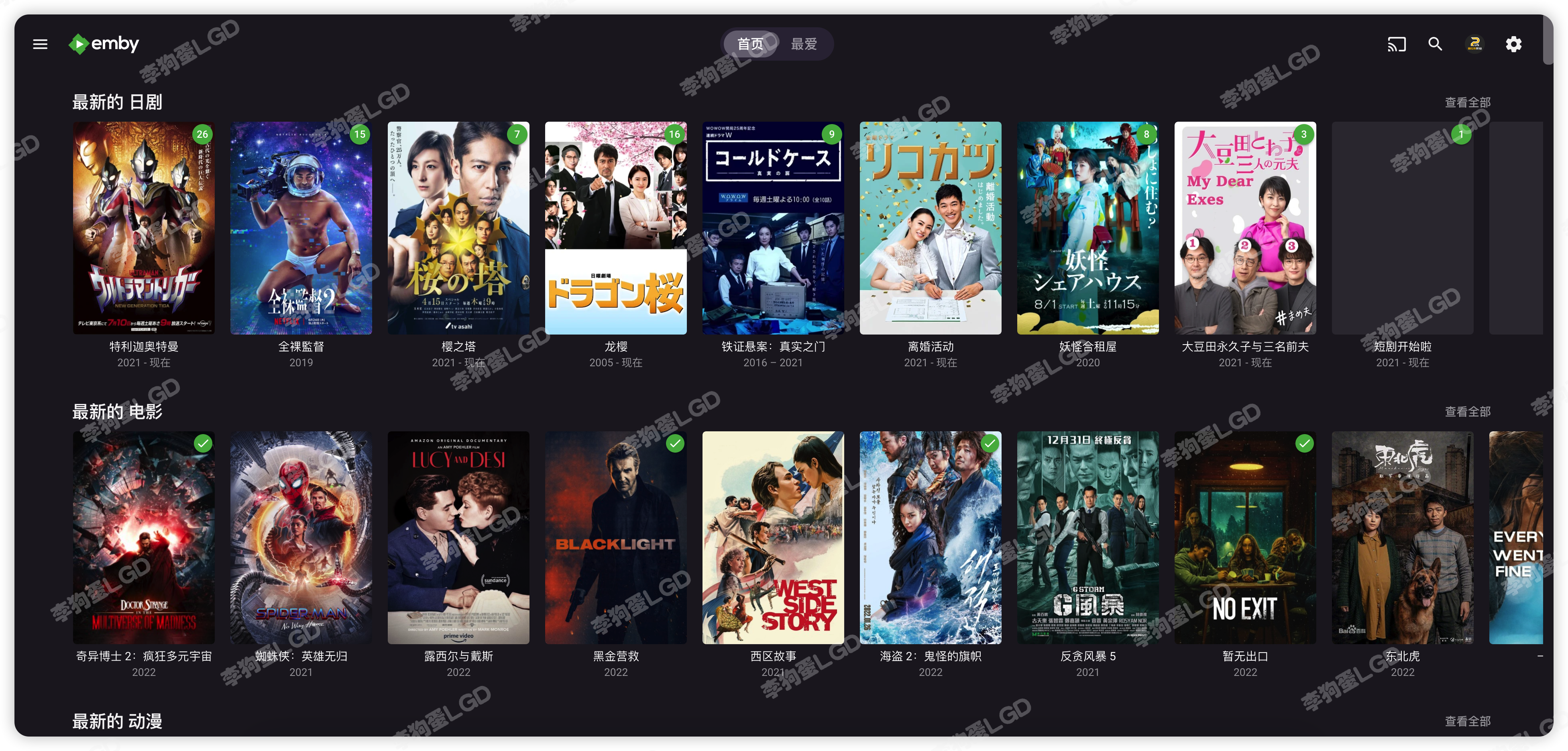

机器全天24小时一直开机不关机,加上还保留了一些Linux基础功能,还有支持Docker虚拟化技术,我们可以把NAS当成一台简单的家用服务器来使用,可以用来实现跑脚本、搭建环境、HomeAssistant、虚拟机等功能。相比较于臃肿的家庭服务器而言,NAS显得更加小巧,还有功耗更加低,噪音更低,价格也更低。
为什么选择购买威联通?
市面上那么多品牌的NAS,为什么唯独选择了威联通NAS呢?其实购买之前我是做了非常多的功课的,我主要是对比了群晖、铁威马等NAS,最后在品牌名声还有相同配置下面威联通要比群晖便宜千八百块钱,我钟意的款式足足便宜了两千多,对于追求性价比的我来说肯定是优先选择威联通NAS。在此之前本人也折腾过400多大洋的矿渣j1900的蜗牛星际,群晖系统什么的也算折腾过了,换一个新口味试试。

其实世面上还有类似华为NAS、极空间、绿联NAS等等,但是由于他们可折腾性不太强就没怎么考虑了,我这边优先考虑的是机器可以支持Docker,开放ssh连接,有了这两个功能,才能让我的NAS有无限可能,不然NAS系统封闭太死了,做什么都不方便。加上威联通系统QNAS对我来说是一个比较新奇的系统,折腾一下看看于是就选择了威联通QNAS,最后果然没让我失望。
怎么折腾威联通NAS,有哪些有趣好玩的东西?

在威联通QNAS中的Container Station其实就是我们平时在别的系统上面看到的docker,只不过是修改了一个名字而已,在你没安装Container Station,之前你在终端输入docker是没有反应的,只有你安装了Container Station之后,docker相关的命令才能够使用。

进入Container Station之后点击+创建这里可以搜索各种镜像,找到你想要安装的镜像然后点击安装即可,镜像下载之后点击创建-高级设置,我们可以在里面设置容器映射的目录还有映射的端口等等


我自己亲身体验,每次使用这种图像化页面操作太过于复杂,还有经常没有达到我想要的效果,我一般都是ssh登录之后直接使用docker命令,个人也比较推荐小伙伴们使用命令行来操作,因为有一个举一反三的效果,下次遇到别的镜像启动,直接根据之前的命令稍微改造一下就可以了,类似我搭建一个bililive-go直播录制的脚本镜像,我直接运行
1 | docker run --restart=always -v ${pwd}:/srv/bililive -p 9999:8080 -d chigusa/bililive-go |
即可。-v代表目录映射,:前面的代表宿主(NAS)的路径,而:后面的代表容器里面的目录,意思是把容器里面的/srv目录映射到了宿主NAS的${pwd}目录,也就是当前的目录,如果你知道绝对路径的话,也可以使用手动输入绝对路径来实现。例如我的绝对路径是/share/CACHEDEV1_DATA/video,那么我的命令就变成了
1 | docker run --restart=always -v /share/CACHEDEV1_DATA/video:/srv/bililive -p 9999:8080 -d chigusa/bililive-go |
-p代表端口映射,:前面的代表宿主(NAS)的端口,而:后面的代表容器里面的端口,运行以上命令之后,我就可以打开我的NAS IP地址+9999,就可以访问Bililive-go的管理面板了,例如我此时此刻的地址就是http:192.168.1.100:9999
更多关于docker的内容,可以跳转这里学习菜鸟教程-Docker,如果觉得图文教材太难的话,也可以跳转B站这里看看视频教程Docker 1小时快速上手教程,无废话纯干货
更多有趣好玩的docker项目,可以跳转来我这里之前汇总的优秀docker镜像合集,相信总有你需要的
https://zhuanlan.zhihu.com/p/590492340
游戏威联通系统QNAS已经是基于Linux版本修改了之后,一些常用的功能也被阉割了,导致我们不能像直接使用linux那样子方便,这个时候我们就可以使用Entware来解决这个问题。Entware是一个开源的包管理器项目,作为optware的继任者,Entware项目为各类嵌入式设备(路由器、NAS、网络设备等)编译了 2500 多个软件包。特别是各种路由器系统(如 OpenWRT/ASUS/Merlin/DD-WRT/OLEG/Padavan/Tomato)都使用它。我们可以借助于这个包管理工具安装一些QNAS原本没有的功能,一些在市场上无法下载安装的功能。有了这个玩意才能说QNAS系统才是可折腾性的完整体。
安装方式:
使用ssh连接上威联通NAS之后,直接输入一下命令行即可实现Entware的安装
1 | wget http://bin.entware.net/other/Entware_1.03std.qpkg |
安装完成之后我们就可以使用opkg命令来安装一些额外软件了,opkg install htop,这样子我们就可以安装htop,然后用来查看系统运行的情况。

但是我觉得这个不够优雅,然后我就想安装一个tiptop,但是tiptop只能通过pip install tiptop来安装,但是我直接输入pip install tiptop的话会提示我找不到pip命令。
在线查找安装包:
http://pkg.entware.net/binaries/x86-64/Packages.html
可以看到opkg支持安装python3(AppCenter的python3安装不了,不知道是什么原因),于是我直接opkg install python3,安装完成python3,终端输出如下
1 | [itgoyo@QNAS ~]$ python3 |
然后使用一下命令行,安装pip
1 | curl https://bootstrap.pypa.io/get-pip.py -o get-pip.py |
但是安装完成之后我们直接使用pip还是会提示找不到命令,这是为什么呢?原因是我们没有配置好环境变量,我们想使用pip的话必须输入pip的绝对路径才能运行,

1 | 432 /share/homes/itgoyo/.local/bin/pip install tiptop |
我们可以编辑直接编辑/etc/profile文件即可解决环境变量的问题,在文章末尾添加以下代码即可,其中itgoyo为我的用户名
1 | PATH=/share/CACHEDEV1_DATA/.qpkg/container-station/bin:$PATH |
切记一定不要修改错误,不然修改错误的话,处理会比较麻烦,我当初就是因为少了一个$符号,导致我的vim无法使用,甚至是几乎所有命令行不能使用,我一度想重装系统了那会。后面发现./bin/vim profile这个可以编辑文件,但是却无法保存。这个使用我才意识到,我需要admin的账号。后面我在威联通后台启用了admin的账号,但是密码我试了好久都是不对的。后面找到一篇帖子。https://post.smzdm.com/p/a6d5ow0g/
若 QTS 4.4.2 或更高版本管理员登陆用户名为:admin,密码为 NAS 的第一个 MAC 地址,不包含特殊字符,所有字母都要大写
结果我试了一下,真的可以使用Qfinder上面的MAC地址作为密码登录。

使用admin之后会出现一下页面,我们按一下Q,再按一下Y,就可以退出页面直接进入到终端


这样子我们就可以直接./bin/vim profile编辑保存文件了,弄好之后一切恢复如初,最终我的/etc/profile文件如下图所示。

直接使用pip install tiptop,下载安装完,直接运行tiptop,就可以查看炫酷的系统信息页面了

由于我这边经常帮老板们挂女主播直播录像,然后需要同步到百度云给到他们,发现威联通里面有一个很好的功能那就是HBS3,这玩意可以同步多种云盘,或者是直接同步服务器,我这边一般用的是它同步百度云盘的功能。
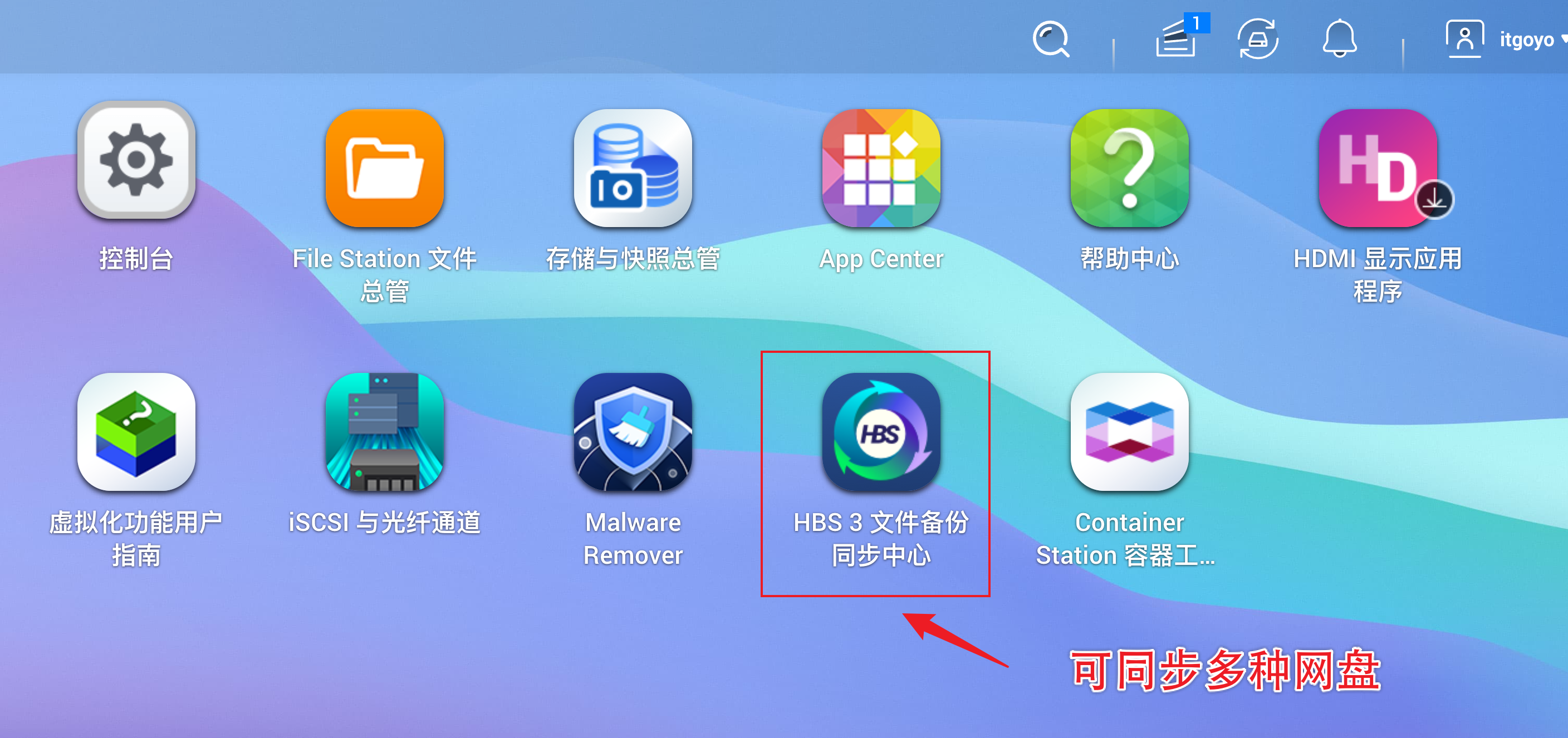
点击创建,即可创新新的同步任务,我一般选择是单向同步,因为录制文件太多的话,我会经常清理本地磁盘,但是清理本地磁盘的时候我不想影响到我云盘上面的内容,所以选择单向同步作业,同步类型支持几十种类型,我这边最常用的是百度云。




在授权页面输入自己的账号即可,我最喜欢的还是它的计划任务功能,可以设置30个作业计划,每天到了你设定的时间才会同步上传任务,而不是实时都在监测,这样子就可以省下很多系统cpu的占用。
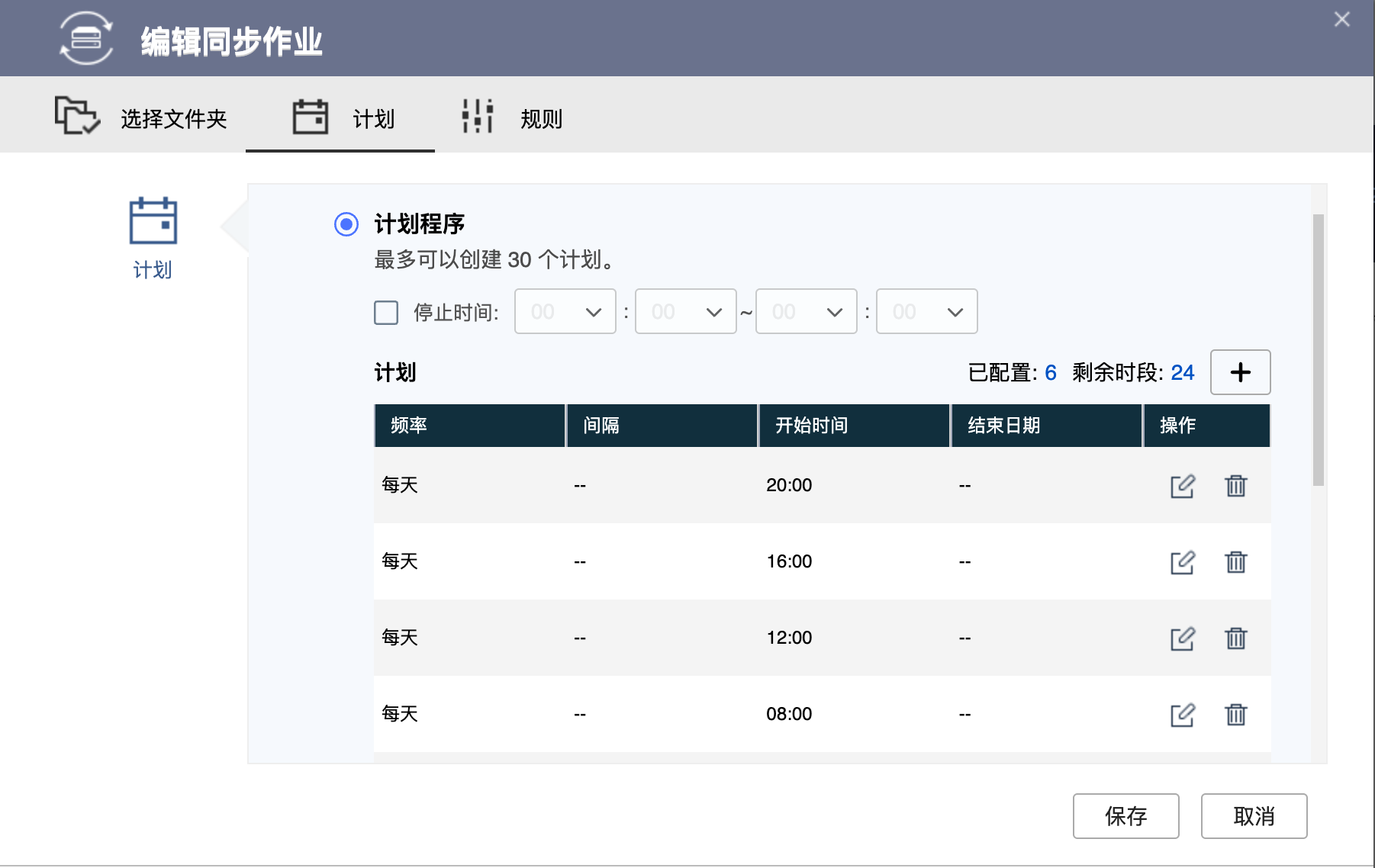
最厉害的一个设置还是计划任务完成之后,可以选择执行下一个任务。这样子可以做到有条不紊的持续下去。

设置完成之后我们就可以美滋滋的等待同步任务完成,再也不用担心同步云盘的问题了。

一款优秀的影视资源的自动化管理,释放双手、聚焦观影开源软件,我们可以使用它来打造真正意义上的**”贾维斯”**,我们直接使用Container Station搜索安装nas-tools下载安装即可,然后根据教程配置一些基础参数即可启动进入到管理后台。

浏览器输入 http://IP:3000,即可打开 nastools 主页,默认用户名 admin,默认密码 password

我们可以在后台配置刮削器,对接企业微信等等,关联我们的douban账号,想看什么电影我们只需要发送简单的指令即可完成影片的下载,下班回来就可以直接打开观看了,你们就说牛不牛逼吧,可玩性强非常推荐。
详细教程可以参考这里:威联通 ContainerStation 部署 Nas-tools,家庭观影自动化
有趣好玩的docker
面板类
Portainer
是一款开源的 Docker 管理工具,它可以让用户通过 Web 界面管理 Docker 环境。它提供了一个友好的用户界面,可以让用户轻松管理容器、镜像和网络。Portainer 还支持多种操作系统,包括 Windows、macOS 和 Linux。它可以让用户快速部署和管理 Docker 环境,提高工作效率。

CasaOS
Zimaboard家出品的一个Docker管理面板,UI还有功能比较好看实用,颜值党可以优先考虑

脚本类
qinglong
自动完成JD各种任务,然后自动获取京豆。

一键帮你签到各大网站,再也不用每天都手动登录网页或者是App点击签到了。

下载类
qBittorrent
是一款开源的 BitTorrent 客户端,它允许用户通过 BitTorrent 协议进行文件下载和共享。它与 Transmission 类似,提供了一个简单易用的界面,可以让用户轻松管理多个下载任务。qBittorrent 的特色之一是它支持多种语言,并且拥有丰富的插件,可以让用户根据自己的需要定制软件功能。它支持多种操作系统,包括 Windows、macOS 和 Linux。

Transmission
是一款开源的 BitTorrent 客户端,它允许用户通过 BitTorrent 协议进行文件下载和共享。它提供了一个简单易用的界面,可以让用户轻松管理多个下载任务。Transmission 支持多种操作系统,包括 Windows、macOS 和 Linux。
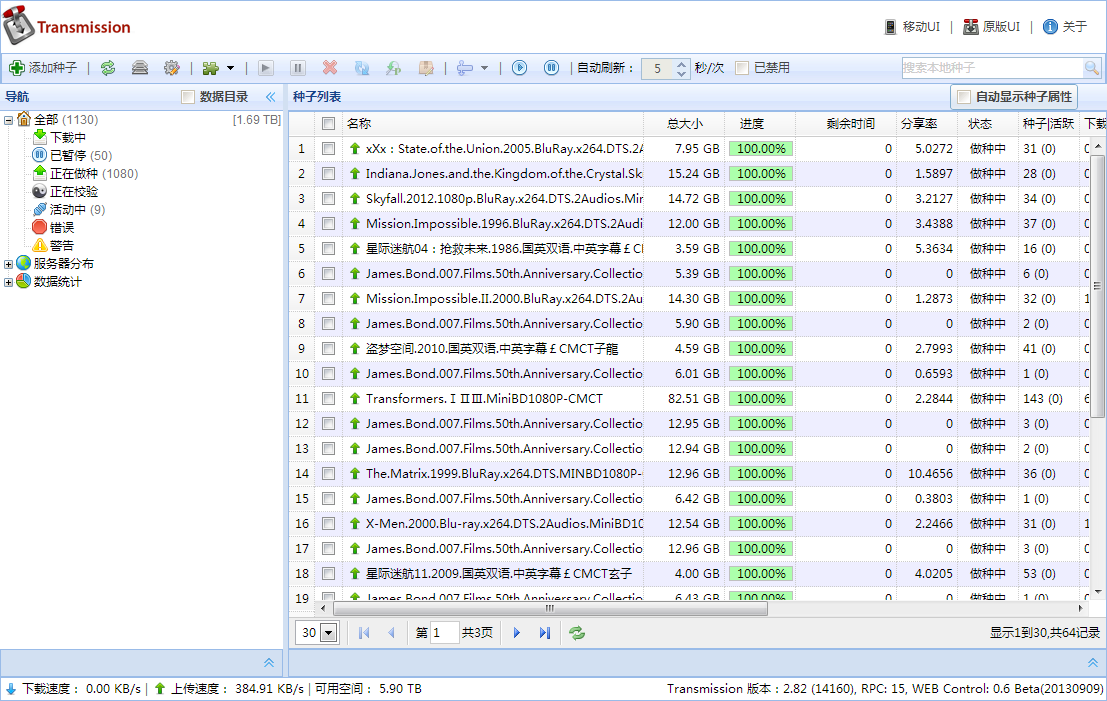
影音类
EMBY
是一款媒体服务器软件,可以将电脑上的音乐、视频和图片文件转换为流媒体,供家庭网络内的设备播放。它支持多种媒体格式,可以让用户在不同的设备上观看自己喜欢的内容。EMBY 还提供了丰富的浏览和管理功能,可以让用户轻松找到想要观看的内容。它支持多种操作系统,包括 Windows、macOS 和 Linux。
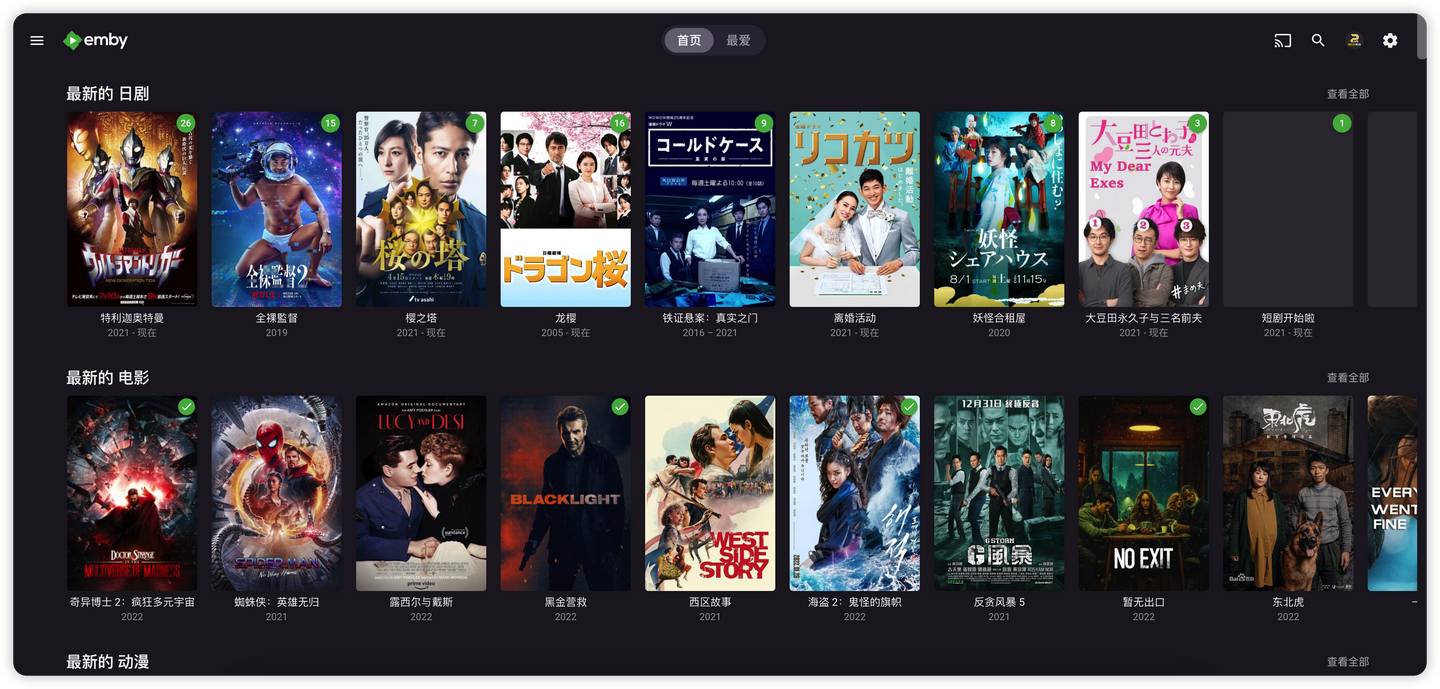
Jellyfin
是一款开源的媒体服务器软件,可以将电脑上的音乐、视频和图片文件转换为流媒体,供家庭网络内的设备播放。它与 EMBY 类似,支持多种媒体格式,并提供丰富的浏览和管理功能。不同的是,Jellyfin 是完全开源的,用户可以根据自己的需要定制软件功能。它支持多种操作系统,包括 Windows、macOS 和 Linux。

自动化类
bililive-go(自动录制)
是一个支持多种直播平台的直播录制工具,全自动化进行录制,无需人为录制操作。